iPhone手机上的视频传到电脑上的方法有很多,但是很多时候都比较繁琐,不易操作,有的还需要网络,比较麻烦。今天给大家介绍一款软件——iMazing。
这款软件是一款非常实用的IOS系统数据备份和恢复的软件,可以兼容Windows和Mac 双平台,在没有网络的情况下,也可以通过简单操作达到传输视频的目的,我们一起来看一下。
第一步,下载并安装iMazing。
https://www.imazingchina.com
将你的手机和电脑通过数据线连接,然后启动iMazing,在左侧边栏中连接您的设备,并按照手机上的提示进行授权(选择信任)。
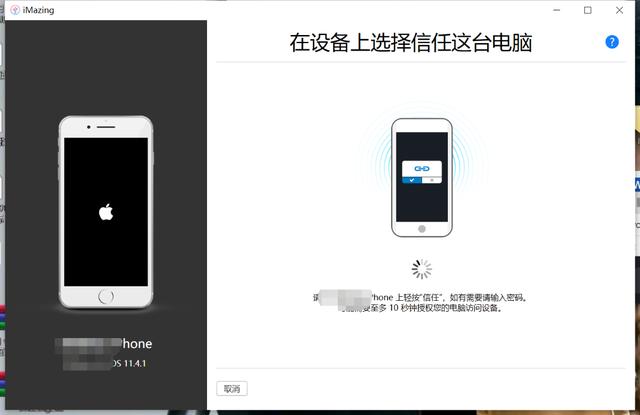
第二步,进入选择界面,选择“照片”,视频选项就在照片这个界面下面。
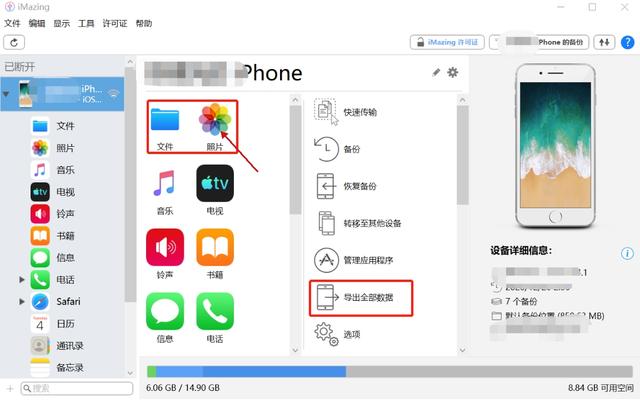
在照片界面下可以看到“视频”选项,右侧是具体的视频,大家可以根据自己的需要来选择导出。
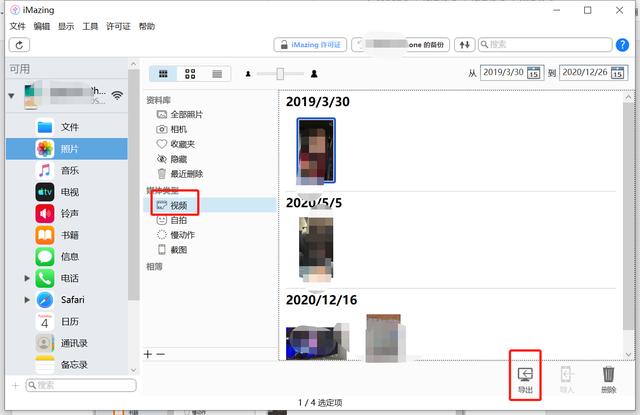
点击右下角“导出”,会弹出一个对话框,里面有若干选项,可以根据需要勾选,比如导出保存时新建文件夹,导出原始文件等等。
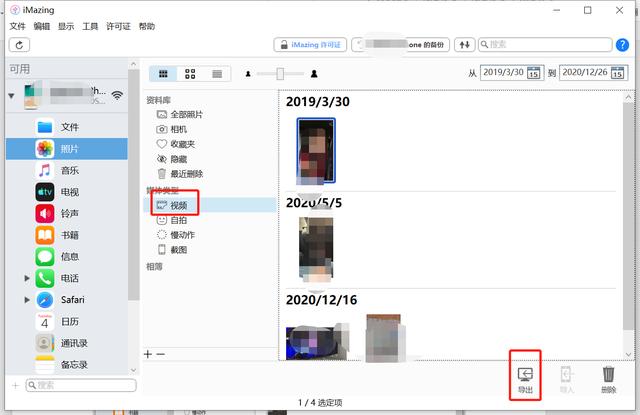
点击右下角“导出”,会弹出一个对话框,里面有若干选项,可以根据需要勾选,比如导出保存时新建文件夹,导出原始文件等等。
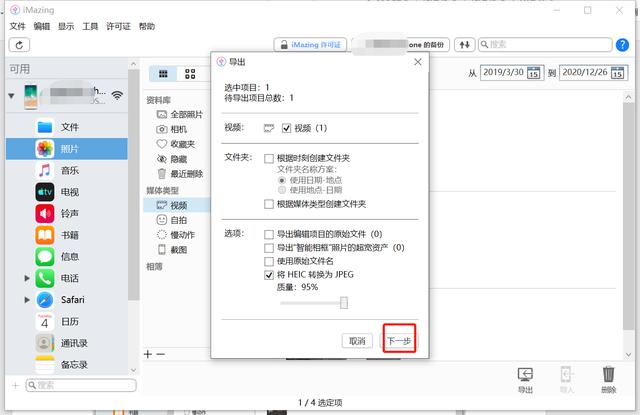
点击“下一步”,之后点击选择导出的位置,我们这里选择桌面,未激活状态下我们只能传输有限数量的项目,然后点击“继续”。
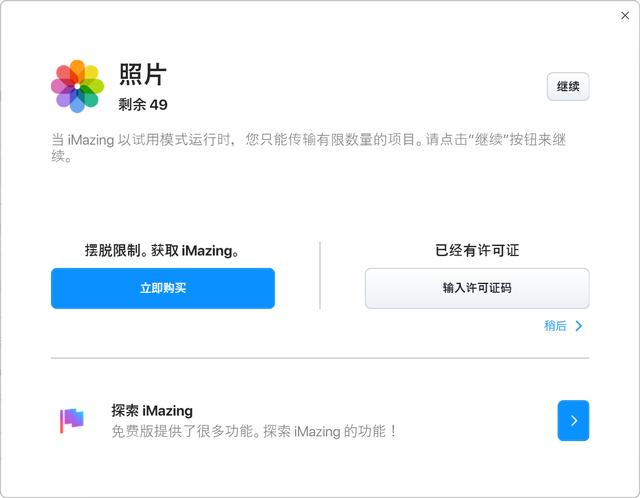
导出过程中,系统会出现一个进度条,可以显示视频拷贝的情况,这个过程会耗费一些时间。在这期间大家可以整理一下手机中的视频、照片,后续还可以继续导出到电脑上。
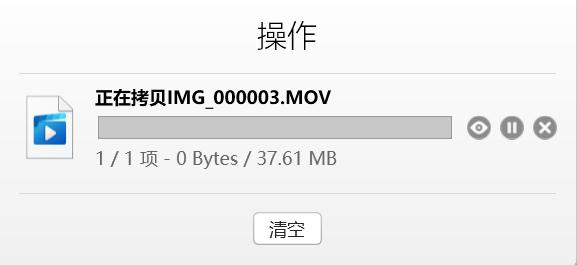
进度条完成后,视频就成功导出了,可以在桌面上看到这个文件。同样的,可以通过这种方法继续导出手机上的其他视频和照片等等。
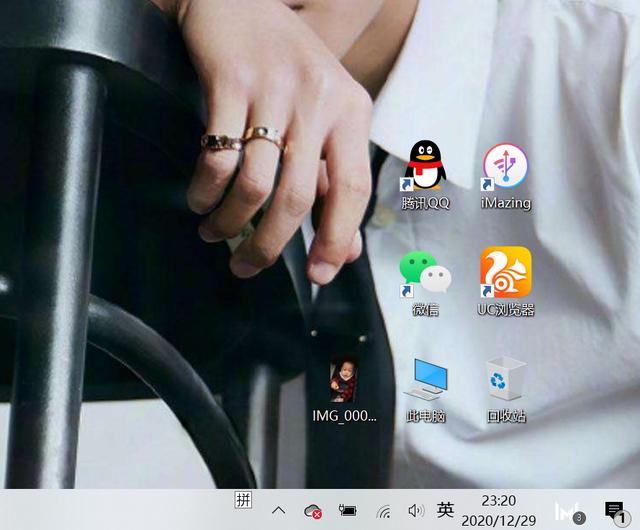
以上就是用iMazing对手机中的视频导出的方法,除此之外,还可以通过苹果手机自带的程序进行备份。但比较而言,整体来讲操作非常简单,也不用像icloud一样必须要网络才可以。大家在导出视频之前,也可通过备份的方式备份到电脑上,以便随时使用。有需要的小伙伴快去试试吧!
